5 cách để thay đổi DPI cho hình ảnh
In một bức ảnh hoặc hình minh họa có vẻ cũng dễ dàng như in bất kỳ thứ gì khác. Nhưng sự thật không phải vậy. Nếu đặt DPI không chính xác, bức ảnh sẽ bị mờ, chất lượng rất thấp.
Nếu bạn là nhà thiết kế hoặc nhiếp ảnh gia, hay đơn giản chỉ muốn đảm bảo ảnh chụp trong kỳ nghỉ được in ra mà không gặp bất kỳ vấn đề gì, bạn cần hiểu DPI là gì và cách thay đổi độ phân giải khi in. Trong bài viết này, Quản Trị Mạng sẽ giải thích mọi thứ cần biết về DPI.
Vai trò của DPI đối với chất lượng hình ảnh
DPI là gì?
DPI là viết tắt của “dots-per-inch”, và là một đặc điểm kỹ thuật liên quan đến in ấn và việc thiết lập độ phân giải in của hình ảnh.
Một bản in được hình thành từ hàng triệu chấm mực nhỏ. Cài đặt DPI xác định số chấm máy in sẽ đặt vào mỗi inch vuông của hình ảnh. Cần tìm hiểu cách thức hoạt động của DPI vì nó kiểm soát hai điều quan trọng nhất trong in ấn:
1. Chất lượng bản in: Nói một cách đơn giản, DPI cao có nghĩa là chất lượng bản in cao. Hầu hết các máy in gia đình loại tốt có thể xuất ra sản phẩm ở mức 300dpi, và các máy in chuyên nghiệp thì cho ra chỉ số DPI cao hơn nhiều.
2. Kích thước của bản in: Một pixel trong ảnh kỹ thuật số tương đương với một chấm trong bản in. Vì vậy, nếu in một hình ảnh rộng 1800 pixel ở 300dpi, hình ảnh được in sẽ rộng 6 inch. In cùng một hình ảnh ở 180dpi, nó sẽ rộng 10 inch.
DPI ảnh hưởng đến bản in như thế nào?
Sau đây là một hình ảnh để minh họa. Bên dưới là hai dòng bao gồm 40 ô vuông giống nhau (cùng kích cỡ và cùng màu). Các hình vuông liên kết với nhau ít chặt chẽ hơn ở dòng trên cùng, tương đương với DPI thấp; và kết hợp chặt chẽ hơn ở dòng dưới cùng, tương ứng với DPI cao hơn.
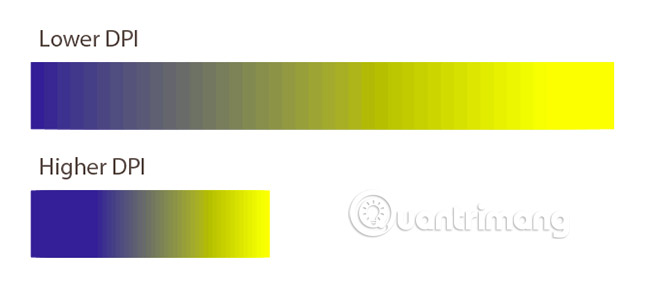
Sự khác biệt rất rõ ràng. Trên dòng DPI thấp hơn, gradient (gradient là một bộ các màu chuyển sắc được sắp xếp theo thứ tự tuyến tính) kém mượt mà hơn rất nhiều. Các cạnh của từng ô vuông có thể nhìn thấy rất rõ và dòng này cũng dài hơn rất nhiều.
Trên dòng DPI cao hơn, gradient mượt mà hơn nhiều. Nó gần như liền mạch và dòng này cũng ngắn hơn rất nhiều.
Điều này thể hiện việc cân bằng giữa kích thước và chất lượng cần thực hiện khi cài đặt độ phân giải in. Nếu làm việc với hình ảnh độ phân giải thấp, bạn sẽ phải đánh đổi giữa hai yếu tố trên.
Nếu có thể, hãy luôn lưu tác phẩm của mình ở độ phân giải cao nhất có thể. Bởi vì việc thay đổi kích thước hình ảnh để làm cho nó lớn hơn không cải thiện chất lượng in.
Mức DPI nào bạn nên sử dụng?
Tất cả điều này đặt ra câu hỏi: DPI tốt nhất để in ấn là bao nhiêu?
Chuẩn thường thấy là 300dpi. Đây là chất lượng tuyệt vời cho các bức ảnh và mọi chi tiết mà mắt thường có thể nhận ra đều nằm trong mức này.
Nhưng nếu hình ảnh quá nhỏ để in ở mức 300dpi, thì cũng đừng lo lắng. Khoảng cách dự định để khán giả xem bản in cũng đóng một vai trò quan trọng trong việc quyết định bạn sẽ cần độ phân giải là bao nhiêu.
Đối với hình ảnh bạn đang có trong tay, chẳng hạn như ảnh, tờ rơi hoặc tạp chí, mức 300dpi hoặc cao hơn sẽ là lựa chọn tốt nhất, nhưng mức 250dpi cũng có thể chấp nhận được.
Với poster, hoặc những bức ảnh mà bạn dự định đóng khung treo lên tường, có thể chọn độ phân giải thấp hơn vì thường người xem sẽ quan sát chúng ở khoảng cách vài chục mét. Trong trường hợp này, mức 200dpi hoặc thậm chí thấp hơn một chút là có thể chấp nhận được. Mức DPI này cũng được áp dụng khi bạn in trên các vật liệu khác, chẳng hạn như vải.
Khoảng cách quan sát càng xa, thì càng có thể đặt độ phân giải thấp. Một poster quảng cáo được thiết kế để nhìn từ bên kia đường có thể được in ở mức thấp nhất là 20dpi.
Cách kiểm tra DPI của hình ảnh
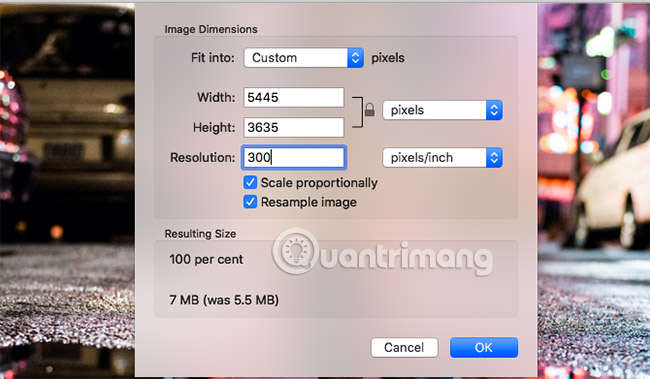
Để tìm ra DPI của hình ảnh trong Windows, hãy nhấp chuột phải vào tên file và chọn Properties > Details. Bạn sẽ thấy DPI trong phần Image, được gắn nhãn là Horizontal Resolution và Vertical Resolution. Trên máy Mac, hãy mở hình ảnh trong Preview và chọn Tools > Adjust Size. DPI lúc này được gọi là Resolution.
5 cách thay đổi DPI của hình ảnh
Bạn có thể thay đổi DPI của hình ảnh trong hầu hết các gói đồ họa. Như đã nói ở trên, thậm chí bạn có thể làm điều đó trong phần Preview trên máy Mac, nhưng bài viết sẽ giới thiệu 3 giải pháp có thể áp dụng trên bất kỳ nền tảng nào.
Hãy nhớ rằng DPI chỉ là phép đo độ phân giải khi in. Thay đổi DPI không thay đổi kích thước hình ảnh kỹ thuật số hay kích thước file.
Nếu làm việc với một hình ảnh mà bạn dự định sẽ in, thì tốt nhất nên đặt độ phân giải in mục tiêu trước khi thay đổi kích thước hình ảnh. Điều đó sẽ giúp đảm bảo hình ảnh không quá nhỏ để in ở kích thước mong muốn.
Cách thay đổi DPI trong Photoshop
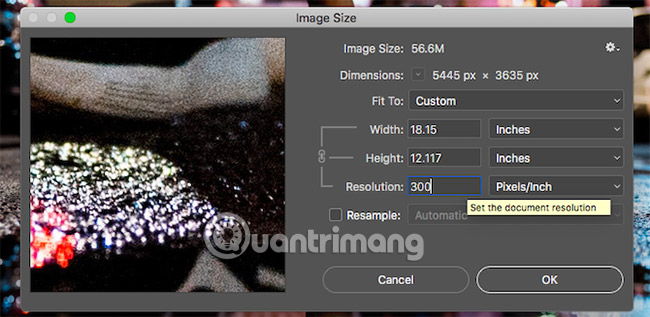
Để thay đổi DPI của hình ảnh trong Photoshop, hãy tìm đến phần Image > Image Size. Bỏ chọn Resample Image, bởi vì cài đặt này sẽ upscale (Upscale là tiến trình chuyển đổi một độ phân giải lên mức cao hơn) hình ảnh, điều này sẽ làm cho chất lượng hình ảnh thấp hơn.
Bây giờ, bên cạnh Resolution, hãy nhập độ phân giải bạn muốn, đặt thành Pixels/inch. Lưu ý rằng các số liệu Width và Height (Chiều rộng và Chiều cao) cũng sẽ thay đổi. Điều này cho bạn thấy kích thước hình ảnh sẽ được in.
Tất nhiên, bạn có thể chỉ định chiều rộng và chiều cao (tính bằng inch hoặc centimet) nếu muốn.
Nếu thực hiện điều này, chỉ cần đảm bảo DPI không giảm xuống quá thấp khiến chất lượng tổng thể bị giảm.
Cách thay đổi DPI trong GIMP
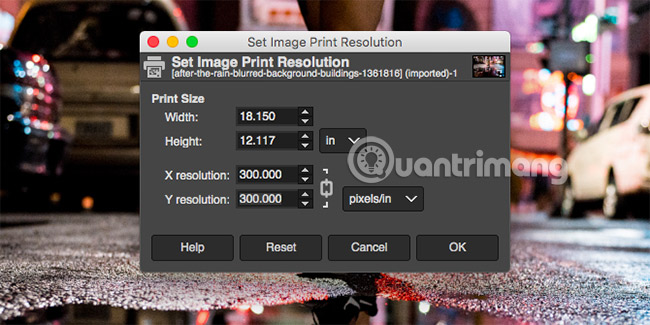
Để thay đổi DPI của hình ảnh trong GIMP, hãy chuyển đến phần Image > Print Size. Nhập DPI mong muốn bên cạnh X Resolution, tính bằng pixel/in. Y Resolution cũng sẽ tự động cập nhật.
Giống như trong Photoshop, bạn có thể đặt chiều rộng và chiều cao tùy ý. Một lần nữa cần nhấn mạnh, hãy đảm bảo DPI không hạ xuống quá thấp khi làm điều này.
Cách thay đổi DPI trong Photo Maximizer
Có nhiều người thắc mắc làm cách nào để tăng DPI của ảnh? Trong thế giới hiện đại này, việc tăng DPI của hình ảnh thực sự dễ dàng với Photo Maximizer.
Wondershare Photo Maximizer là một công cụ tuyệt vời để phóng to ảnh của bạn lên gấp 10 lần mà không làm giảm chất lượng của chúng. Tuy nhiên, ứng dụng này còn cung cấp nhiều hơn thế. Nó cũng đi kèm với các chức năng bổ sung sẽ giúp bạn cải thiện hình ảnh của mình. Theo đó, với chức năng cắt ảnh, bạn chỉ có thể tập trung vào một phần của ảnh, loại bỏ những gì không mong muốn, trong khi với các công cụ điều chỉnh, bạn có thể dễ dàng điều chỉnh chất lượng và khía cạnh của ảnh.
Chương trình đi kèm với nhiều chức năng giúp người dùng nâng cao chất lượng ảnh của họ, bên cạnh việc phóng to chúng. Tính năng hiệu chỉnh màu sắc cho phép điều chỉnh độ bão hòa, độ sáng, nhiệt độ, v.v... của ảnh. Điều đó rất hữu ích khi bạn cố gắng sửa chữa một hình ảnh và làm cho nó trông đẹp hơn. Nếu bạn muốn bức ảnh nghệ thuật hơn thì tính năng film grain chính là thứ bạn cần. Nó thêm một bộ lọc cổ điển trên ảnh của bạn, nhưng bạn có thể quyết định mức độ mạnh của nó. Ngoài ra, với tính năng khử nhiễu, bạn có thể loại bỏ các hiện tượng giả xuất hiện khi chụp ảnh trong điều kiện ánh sáng yếu. Hơn nữa, bạn có thể lưu các cài đặt preset và sử dụng chúng trên các hình ảnh khác mà bạn muốn nâng cao. Bằng cách đó, bạn sẽ điều chỉnh ảnh nhanh hơn bao giờ hết.
Bước 1: Cài đặt và khởi động Photo Maximizer
Tải và cài đặt Photo Maximizer trên máy tính. Sau đó khởi chạy ứng dụng và thêm ảnh vào Photo Maximizer. Bạn có thể thêm ảnh bằng cách kéo và thả nó hoặc nhấp vào nút Open để thêm file.
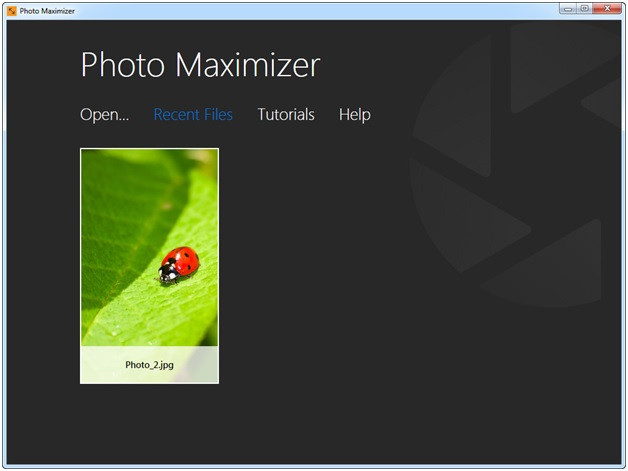
Bước 2: Tăng DPI của hình ảnh
Sau khi ảnh được thêm, bạn có thể nhập giá trị DPI mong muốn mới vào hộp văn bản để tăng DPI mà không làm giảm chất lượng của ảnh.
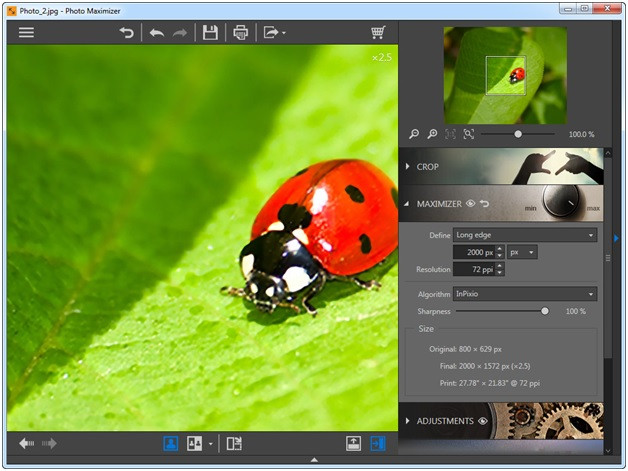
Bước 3: Lưu thay đổi
Khi DPI của ảnh được tăng lên theo mong muốn, bạn có thể lưu và tải ảnh xuống hệ thống của mình.
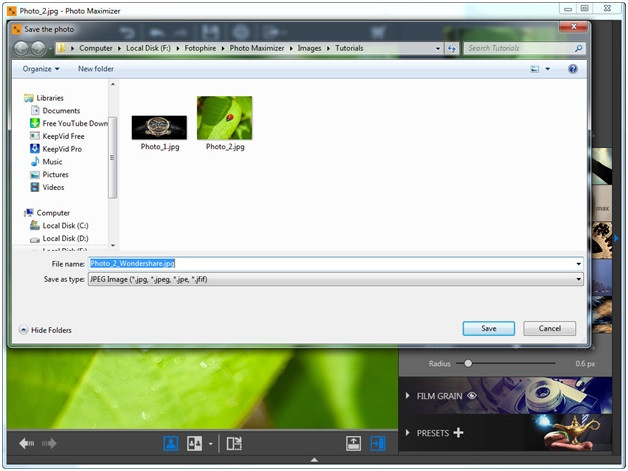
Cách thay đổi DPI trực tuyến miễn phí
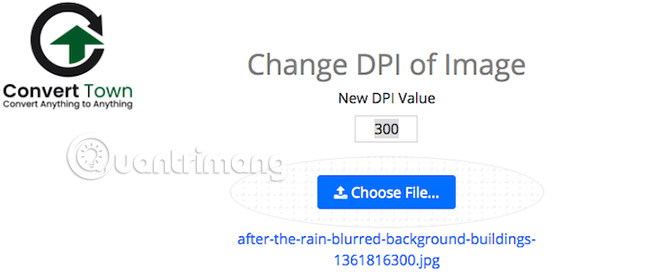
Nếu đang cần thay đổi DPI gấp mà không có chương trình đồ họa nào để sử dụng, bạn luôn có thể thay đổi DPI cho hình ảnh bằng ứng dụng web Convert Town. Công cụ này giúp chuyển đổi DPI miễn phí trực tuyến.
Tất cả những gì cần làm là nhập DPI mà bạn cần để thay đổi hình ảnh, kéo và thả file để upload hình ảnh và chờ đợi. Khi công cụ thực hiện chuyển đổi xong, nó sẽ tự động tải xuống hình ảnh cập nhật vào thư mục tải xuống mặc định.
Cách thay đổi DPI trong Preview trên macOS
Bạn nên sử dụng một trong các tùy chọn trên nếu đang sử dụng Windows. Bên cạnh đó, cũng có một giải pháp tích hợp giúp bạn thực hiện nhiệm vụ này trên máy Mac: Preview. Ứng dụng mặc định để xem hình ảnh này cũng cho phép bạn thay đổi DPI của những hình ảnh đó và việc này thực sự dễ dàng.
Mở hình ảnh trong Preview và đi tới Tools > Adjust Size. Bỏ chọn hộp có nhãn Resample image để đảm bảo bạn không tăng hoặc giảm số lượng pixel trong hình ảnh. Bây giờ, với Resolution được đặt thành pixels/inch, hãy nhập độ phân giải mục tiêu của bạn (chẳng hạn như 300).
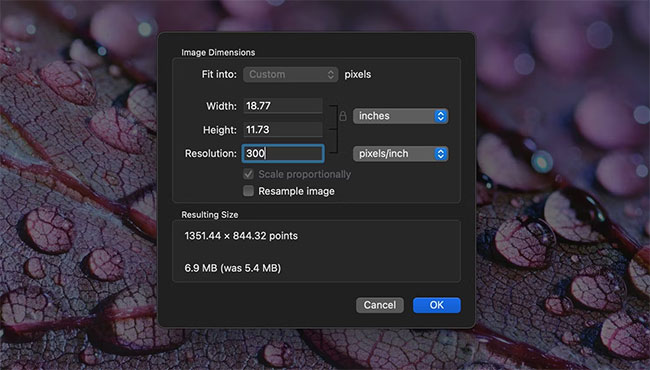
Bạn sẽ nhận thấy rằng chiều rộng và chiều cao cũng thay đổi, hiển thị cho bạn kích thước mới mà hình ảnh sẽ được in.
Hiểu hết ý nghĩa của DPI rất quan trọng khi muốn in ấn. Rất dễ phá hỏng toàn bộ các dự án hoặc có các bản in xấu, nếu bạn làm việc ở độ phân giải quá thấp hay in chúng ở kích thước lớn hơn mức chúng có thể xử lý.
Nhưng đây chỉ là bước đầu tiên trong in ấn. Còn rất nhiều việc cần làm để đảm bảo hình ảnh của bạn luôn luôn hoàn hảo.
Chúc bạn thành công!
Xem thêm:
Bạn nên đọc
-
 Dung PhamThích · Phản hồi · 0 · 11/07/22
Dung PhamThích · Phản hồi · 0 · 11/07/22
 Công nghệ
Công nghệ  Windows
Windows  iPhone
iPhone  Android
Android  Học CNTT
Học CNTT  Download
Download  Tiện ích
Tiện ích  Khoa học
Khoa học  Game
Game  Làng CN
Làng CN  Ứng dụng
Ứng dụng 



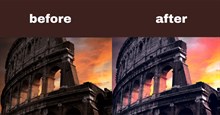

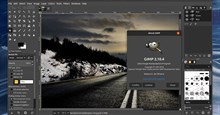


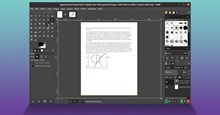


 Linux
Linux  Đồng hồ thông minh
Đồng hồ thông minh  Chụp ảnh - Quay phim
Chụp ảnh - Quay phim  macOS
macOS  Phần cứng
Phần cứng  Thủ thuật SEO
Thủ thuật SEO  Kiến thức cơ bản
Kiến thức cơ bản  Dịch vụ ngân hàng
Dịch vụ ngân hàng  Lập trình
Lập trình  Dịch vụ nhà mạng
Dịch vụ nhà mạng  Dịch vụ công trực tuyến
Dịch vụ công trực tuyến  Nhà thông minh
Nhà thông minh  Quiz công nghệ
Quiz công nghệ  Microsoft Word 2016
Microsoft Word 2016  Microsoft Word 2013
Microsoft Word 2013  Microsoft Word 2007
Microsoft Word 2007  Microsoft Excel 2019
Microsoft Excel 2019  Microsoft Excel 2016
Microsoft Excel 2016  Microsoft PowerPoint 2019
Microsoft PowerPoint 2019  Google Sheets - Trang tính
Google Sheets - Trang tính  Code mẫu
Code mẫu  Photoshop CS6
Photoshop CS6  Photoshop CS5
Photoshop CS5  Lập trình Scratch
Lập trình Scratch  Bootstrap
Bootstrap  Ứng dụng văn phòng
Ứng dụng văn phòng  Tải game
Tải game  Tiện ích hệ thống
Tiện ích hệ thống  Ảnh, đồ họa
Ảnh, đồ họa  Internet
Internet  Bảo mật, Antivirus
Bảo mật, Antivirus  Họp, học trực tuyến
Họp, học trực tuyến  Video, phim, nhạc
Video, phim, nhạc  Giao tiếp, liên lạc, hẹn hò
Giao tiếp, liên lạc, hẹn hò  Hỗ trợ học tập
Hỗ trợ học tập  Máy ảo
Máy ảo  Điện máy
Điện máy  Tủ lạnh
Tủ lạnh  Tivi
Tivi  Điều hòa
Điều hòa  Máy giặt
Máy giặt  Quạt các loại
Quạt các loại  Cuộc sống
Cuộc sống  Kỹ năng
Kỹ năng  Món ngon mỗi ngày
Món ngon mỗi ngày  Làm đẹp
Làm đẹp  Nuôi dạy con
Nuôi dạy con  Chăm sóc Nhà cửa
Chăm sóc Nhà cửa  Du lịch
Du lịch  Halloween
Halloween  Mẹo vặt
Mẹo vặt  Giáng sinh - Noel
Giáng sinh - Noel  Quà tặng
Quà tặng  Giải trí
Giải trí  Là gì?
Là gì?  Nhà đẹp
Nhà đẹp  TOP
TOP  Ô tô, Xe máy
Ô tô, Xe máy  Giấy phép lái xe
Giấy phép lái xe  Tấn công mạng
Tấn công mạng  Chuyện công nghệ
Chuyện công nghệ  Công nghệ mới
Công nghệ mới  Trí tuệ nhân tạo (AI)
Trí tuệ nhân tạo (AI)  Anh tài công nghệ
Anh tài công nghệ  Bình luận công nghệ
Bình luận công nghệ